エクセルPHONETIC関数で、漢字にふりがなをふる方法を紹介しています。PHONETIC関数で表示させるふりがなの種類は、「ひらがな」「全角カタカナ」「半角カタカナ」の3種類があります。ふりがなをひらがなに変えたい場合は、「ふりがなの表示/非表示」で変更することができます。ふりがなは、漢字の左上に表示させることはできますが、漢字の隣のセルにふりがな表示させたい場合は、PHONETIC関数を使います。PHONETIC関数で漢字からふりがなをふると、表示されるふりがなは、漢字に設定されているふりがなです。
エクセルPHONETIC関数を使うと、名簿作成の時などに、氏名のふりがなを1つ1つ入力する必要はありません。PHONETIC関数でふりがなを、一括で入力することができます。

目次
PHONETIC関数の説明
文字列のふりがなを表示させる関数です。指定されたセルの範囲に設定されているふりがなが返されます。
ふりがなはカタカナで表示されますが、「ふりがなの表示/非表示」でひらがなに変更することができます。
PHONETIC関数の書式と引数
PHONETIC(参照)
| 参照 | セルまたはセルの範囲を指定します。 |
PHONETIC関数で漢字をふりがなに変換
PHONETIC関数で、漢字にふりがなをふります。A列の漢字を、B列にフリガナで表示させましょう。
B2に、漢字をふりがなに変換させる式を入力しましょう。
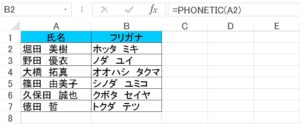
B2 =PHONETIC(A2)
B2には「A2」に設定されている「ふりがな」が返されました。
B2を「B3:B7」にコピーしましょう。
表の通り「ふりがな」が表示されました!
PHONETIC関数で複数のセルのふりがなを表示
エクセルPHONETIC関数ではセルの範囲を選択して、複数のセルに入力してある漢字のふりがなを表示させることができます。「姓」と「名前」が別々のセルに入力させている場合に、1つのセルに氏名のふりがなを表示できます。
「ふりがな」を表示させる順番は、指定したセル範囲の左上から右方向です。範囲の右端から次の行の左端に移動します。PHONETIC関数は指定した範囲の文字列をこの順番で、全ての「ふりがな」を表示します。
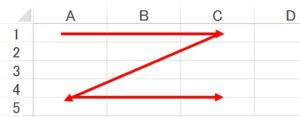
「C2」に「姓」と「名前」の漢字を、ふりがなに変換させる式を入力しましょう。「姓」と「名前」の間には「空白」を入れます。A列の「姓」の後ろには、「空白」を入れて入力しておきましょう。
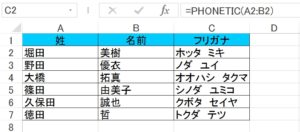
C2 =PHONETIC(A2:B2)
C2にはA2とB2に設定されている「ふりがな」が返されました。
C2を「C3:C7」にコピーしましょう。
「ふりがな」が表示されました!
PHONETIC関数のふりがなをひらがなにする
PHONETIC関数で変換させたふりがなの設定を、変更することができます。「C2:C7」にはふりがなが「全角カタカナ」で表示されています。ふりがなを「ひらがな」に変更します。
「ホーム」タブ→「フォント」グループ→「ふりがなの表示/非表示」
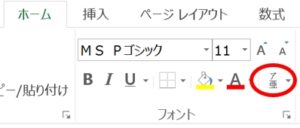
1.「A2:B7」を選択します。
2.「ふりがなの表示/非表示」▼をクリック→「フリガナの設定(T)」をクリックしましょう。

3.「ふりがな」タブの種類から「ひらがな」にチェックマークを入れて、「OK」ボタンをクリックします。
4.「C2:C7」にはふりがなが「ひらがな」に変更されました。
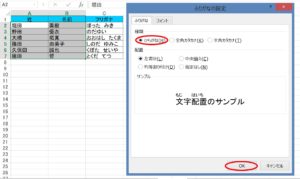
2003エクセルのふりがなの設定
2003エクセルでもふりがなの設定はできます。
1.「書式(O)」タブ→「フリガナ(T)」をクリックします。
2.「設定(T)」をクリックしましょう。
3.「ふりがなの設定」ダイアログボックスが開きます。
4.「ふりがな」タブの種類から、ふりがなの表示を「ひらがな」「全角カタカナ」「半角カタカナ」の3種類から選択できます。
エクセルPHONETIC関数を使用せずにふりがなを表示できます。PHONETIC関数では、式を入力したセルに指定した漢字のふりがなを表示させましたが、漢字が入力してある左上に表示させる方法です。
1.ふりがなを表示させたいセル範囲「A2:A7」を選択します。
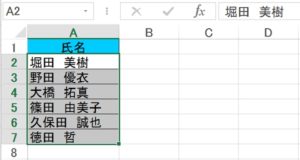
2.「ふりがなの表示(S)」をクリックします。
3.「A2:A7」の左上にふりがなが表示されました。
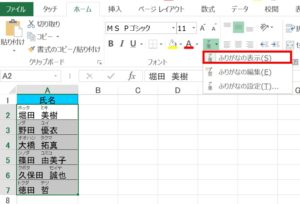
ふりがなの設定を変更したい場合は「ふりがなの設定(T)」をクリックします。「ふりがな設定」ダイアログボックスから「ふりがな」の「種類」「配置」「フォント」の設定、変更ができます。
PHONETIC関数の応用
ふりがなの表示を漢字の上に表示させたい場合は、表示させるセルを選択して「ふりがなの表示」をクリックします。ふりがなが漢字の上に振ることができますが、エクセルPHONETIC関数では、漢字のふりがなを別のセルに表示させることができます。
漢字のふりがなだけでなく、PHONETIC関数を使うと、住所から郵便番号を表示させることもできます。住所のデータ量が多い場合、郵便番号を調べるのは大変な作業です。PHONETIC関数は郵便番号を一括で住所から返します。この方法を覚えると、住所登録の作業が効率よくできます。
こちらの記事もご覧ください。⇒エクセルPHONETIC関数で住所から郵便番号を表示























